WordPress のよくある間違い (およびその回避方法)
公開: 2023-04-21間違いは誰にでもあります。WordPress を使い始めると、よくある問題に引っかかることがあります。 これらのエラーを完全に回避するために、次のリストをまとめて、回避できるようにします.
始める準備はできましたか? WordPressの使用を開始する際に避けるべき最も一般的な6つの間違いを次に示します.
インストールするプラグインが多すぎる
WordPress プラグインは、サイトに機能を追加するための優れた方法です。機能は素晴らしいものですが、多すぎると悪いことになる可能性があります。
WordPress プラグイン リポジトリを調べていると、少し夢中になり、魅力的に見えるすべてのプラグインをインストールするのは簡単です。 サイトに役立つ優れたプラグインはたくさんありますが、パフォーマンスの問題を引き起こし、サイトの速度を低下させるプラグインもあります。
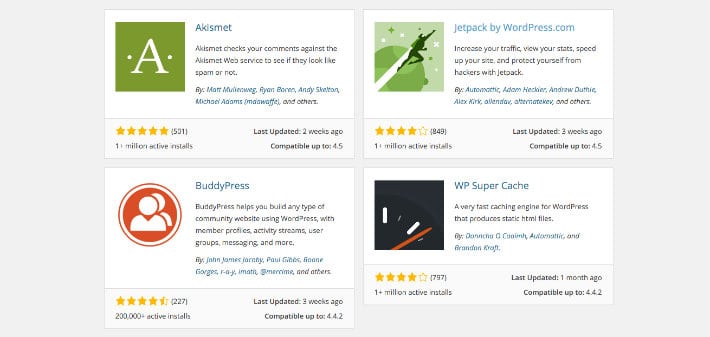
左右のプラグインのインストールを開始する前に、個々のプラグインごとにリストされている統計と情報を確認することが重要です。 そもそもそのプラグインが本当に必要かどうか自問してください。 プラグインが最後に更新されたのはいつか、WordPress の最新バージョンで動作するかどうかを確認し、ドキュメントがある場合はそれを読みます。
適切に管理され、必要な機能を正確に実行するプラグインのように見える場合は、おそらくインストールするのに適したオプションです。 ただし、それが完全な解決策ではない場合は、先に進んでもう少し調査を行うのがおそらく最善です。
その上、とにかくたくさんのプラグインを維持および更新したいのは誰ですか? これは、次のよくある間違いにつながります…
プラグイン、テーマ、または WordPress コアの更新を無視する
すべてのプラグイン、テーマ、および WordPress 自体の間で、サイトに必要なすべての更新を追跡するのは難しい場合があります. すべてが正常に機能している場合、更新の優先順位付けはさらに困難になる可能性があります。
ただし、プラグイン、テーマ、および WordPress のバージョンの更新は、さまざまな理由から非常に重要であり、セキュリティが最優先事項です。 多くの場合、WordPress サイトが侵害されるのは、そのサイトが古いバージョンの WordPress で実行されているか、古いバージョンのテーマやプラグインが実行されているためです。
開発者は重要でない更新を提供しません。そのため、更新を利用して使用することも同様に重要です。 それにもかかわらず、プラグインとテーマのメンテナンスについていくことは、それ自体が課題になる可能性があります.
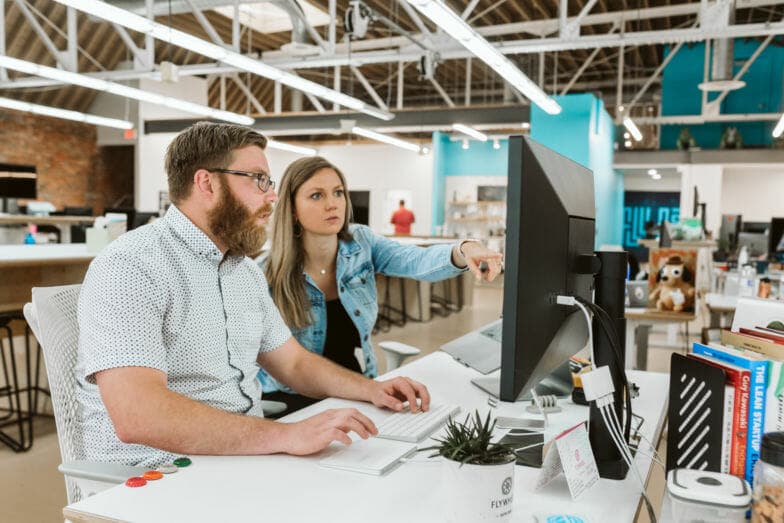
一方では、プラグインとテーマを最新の状態に保つことは、サイトのセキュリティにとって重要です. その一方で、面倒なプラグインとテーマのメンテナンスは貴重な時間を浪費し、開発チームがより革新的なタスクに集中できなくなる可能性があります。
カスタマイズ可能なスケジュールされた間隔でプラグインとテーマの更新を自動化する Smart Plugin Manager は、この古くからのジレンマに対する WP Engine の答えです。 Smart Plugin Manager は、プラグインの更新によってサイトが壊れないようにする視覚的な回帰テストを使用して、プラグインの更新を見逃すことがないようにすることで、セキュリティ侵害を回避するスマートな方法を提供します。 一番良いところ? 自動更新は、あなたとあなたのチームが時間とエネルギーをビジネスの推進に集中できることを意味します (プラグインとテーマのメンテナンスではありません)。
プラグインとテーマのメンテナンスを自動化することは、時間を節約し、サイトのセキュリティを強化するための優れた方法ですが、プラグインとテーマを手動で更新できないわけではありません.

そのためには、個々のプラグインとテーマで利用可能になった更新を監視し、それぞれの更新のインストールを実行する必要があります。 WP Engine では、実際の運用環境ではなく、ステージングまたは開発環境でサイトを更新または変更することを常にお勧めします。 少なくとも、プラグインまたはテーマの更新によってサイトの何かが「壊れる」ことが心配な場合は、更新を実行する前にバックアップを作成することが重要です。 これにより、(何かが台無しになった場合に) ロールバックすることができ、時間をかけて何が問題なのかを理解することができます。
脆弱な管理者名またはパスワードの使用
WordPress は非常に人気のあるコンテンツ管理システムであり、攻撃の標的になりやすいことを意味します。 ハッカーはサイトの管理者パスワードを正しく推測できるようになるまで何度も推測しようとするため、WordPress の管理パネルに「password」や「1234」などの脆弱なパスワードを選択すると、ハッカーにとって簡単になります。
より長いパスワードを使用し、いくつかの数字と記号を含め、LastPass や 1Password などのツールを検討してください。
また、「admin」や「administrator」などのデフォルトの WordPress ユーザー名を使用しないことも重要です。 あなたの名前に変更するか、さらに良いことに、あなたの秘密のスーパーヒーローのアイデンティティのミドルネームに変更してください.
ライブ サイトを更新する
技術的に言えば、ライブ サイトを更新することに何の問題もありません。 しかし実際には、間違えたり間違ったコードを入力したりすると、サイト全体がダウンする可能性があります.
このプレッシャーを避けるために、サイトの開発用コピーを使用してサイトを更新することをお勧めします。 ステージング サイトを使用すると、ライブ サイトへの影響を心配することなく、自由に変更を加えたり、コードをテストしたり、心ゆくまで実験したりできます。
ただし、ライブ サイトに変更を加える前に (ステージング サイトですべてをテストした場合でも)、万が一に備えてバックアップを作成することをお勧めします。
子テーマではなく、親テーマへのカスタマイズの追加
ほぼ完璧ではあるが 100% ではない WordPress テーマを見つけたとしましょう。 多くの変更を念頭に置いていない場合、最初の反応はテーマのコードを編集することかもしれませんよね?
この方法はしばらくは機能するかもしれませんが、大きな欠陥もあります。そのテーマの更新がリリースされるとすぐに、更新によってカスタマイズが上書きされます (前に説明したように、更新をインストールすることは非常に重要です)。
これを回避するには、子テーマを作成する必要があります。 子テーマは、親テーマを出発点として使用し、それらの上に構築します。 つまり、子テーマを使用することで、親テーマを更新し、カスタマイズを維持することができます。
デフォルト設定の使用
新しい WordPress サイトを構築すると、コンテンツに直接飛び込み、投稿やページの作成、デザインの変更を開始するのは簡単です。 ただし、新しいサイトをスピンアップするときは、デフォルトの WordPress 設定を確認する時間が非常に重要です。
たとえば、サイトに「Just another WordPress site」以外のキャッチフレーズを付けたいと思うでしょう。 また、デフォルトのパーマリンク構造「https://wpengine.com/?p=123」はあまり専門的ではなく、SEO に最適なオプションとは言えません。
デフォルト設定に本質的な問題はありません。自分のサイト用に最適化されていないだけです。 時間をかけてオプションを検討し、サイトがどのように機能するかを決定すると、強力でプロフェッショナルな WordPress サイトの基盤が作成されます.
これらの 6 つのヒントが、WordPress サイトを構築する際のよくある間違いを回避するのに役立つことを願っています!
